Многие могут сказать, что его очень легко найти, так как он есть на наклейке, но если представить момент, когда её не будет в том месте, где она должна быть, то напрашивается вопрос – а как еще можно определить IP адрес. Об этом и многом другом я и собираюсь рассказать в этой статье.
Немного теории: что такое роутер и для чего он нужен?
С начала, давайте определимся с самим понятием роутер, что это? В переводе с английского языка роутер означает — маршрутизатор, который осуществляет передачу данных между приборами, как внутри локальной сети, так и между компьютерными сетями.
По своей сути IP- адреса подразделяются на два типа — внешние и внутренние адреса. Пример: внутренние IP адреса используются для локальной сети – офисы, которые могу обращаться в интернет (при настройке компьютера и соответствующего оборудования), а внешние IP– адреса нужны для того чтобы их видели другие компьютеры из интернета, которые также имеют внешние IP адреса. Про разделение видов IP адресов можно рассказать много, но эта тема не относится к сегодняшнему материалу, и поэтому я не буду на этом останавливаться.
Как узнать IP АДРЕС роутера в Windows 10 и с Телефона Андроид!
Где можно увидеть IP адрес
Теперь перейдем от теории к практике. Я расскажу 2 варианта, когда пользователи задаются вопросом, как узнать IP адрес роутера: при покупки и настройки нового роутера и когда вы просто хотите зайти в свой роутер, чтобы например, настроить Wi-Fi у себя дома.
Перед тем как начну описывать ту или иную ситуацию, вы можете попробовать ввести IP адреса, которые часто используют производители: 192.168.1.1, 192.168.1.254, 192.168.0.1, 192.168.0.254, 192.168.0.50 и 192.168.1.50. Скорее всего, эти адреса установлены по умолчанию в вашем роутере.
Чтобы узнать все способы я настоятельно вам советую прочитать все разделы статьи. Так как в каждом из них я буду описывать разные моменты, которые могут вам помочь в этой задаче.
Кстати, рекомендую также ознакомиться со статьей: «Где посмотреть IP адре с компьютера ».
Купили роутер
Если вы купили новый роутер и собираетесь сами его настроить, то в первую очередь обратите внимание на коробку или же на сам роутер (внизу) на наличие надписей с IP адресом. Для примера можете посмотреть на изображение ниже:

На данном устройстве производители по умолчанию дали IP адрес 192.168.0.1. Теперь вы можете использовать этот адрес, чтобы зайти в его настройки. Также на роутаре вы должны найти логин и пароль, который используется для входа в его интерфейс. Если этих данных нет, то обычно по умолчанию: логин – admin и пароль – admin или же просто вводите логин admin, а пароль оставляете пустым.
Настройка роутера: сброс настроек, DHCP
Если вы взяли у кого-то роутер и нашли на нем IP адрес, в который по каким то причинам не получается зайти в интерфейс настроек роутера, то тогда выходом из этой ситуации – сброс настроек по умолчанию. Также этот вариант подходит для тех, которые не могут зайти в настройки по причине неправильного логина и пароля.
Как узнать IP адрес роутера?
Сброс настроек
Найдите IP-адрес или шлюз маршрутизатора
Чаще всего провайдер назначает 192.168.1.1 o 192.168.0.1 в качестве IP-адреса маршрутизатора по умолчанию. Однако, если они не работают, вам нужно найти IP-адрес маршрутизатора по умолчанию. Это руководство поможет вам найти IP-адрес маршрутизатора для Windows, macOS, Android, iOS и Linux.
Найдите шлюз Windows
Чтобы узнать IP-адрес маршрутизатора в Windows, выполните следующие простые действия:
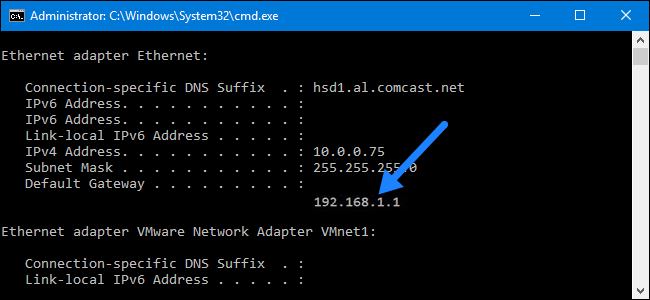
- Откройте Командная строка либо из строки поиска, набрав «Cmd» или из Стартовое меню; система Windows; командная строка .
- Когда откроется командная строка, введите IPCONFIG и нажмите Enter.
- Различные результаты будут отображаться в командном окне. Адрес рядом с Шлюз по умолчанию Это будет IP-адрес вашего роутера.
найти ip роутера macOS
Выполните следующие действия, чтобы узнать IP-адрес маршрутизатора в macOS.
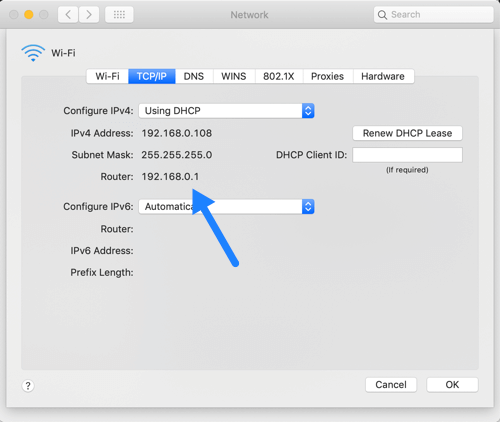
- Посещать яблочное меню; Системные настройки; Сеть (значок) .
- Выберите соединение, к которому вы сейчас подключены.
- Нажмите на кнопку Ещё .
- Теперь нажмите на вкладку TCP / IP и вы можете увидеть IP-адрес маршрутизатора.
Кроме того, вы также можете использовать приложение «Терминал», чтобы узнать IP-адрес маршрутизатора.
- Откройте приложение Терминал коммунальных услуг.
- В окне терминала введите netstat-номер | grep по умолчанию.
- Появятся результаты, и вы сможете найти IP-адрес вашего маршрутизатора рядом с опцией шлюза.
найти шлюз андроид
Для устройств Android вы можете использовать стороннее приложение, чтобы узнать IP-адрес маршрутизатора по умолчанию. Однако для более высоких версий Android (7.0 и выше) вы можете узнать IP-адрес прямо с вашего устройства.
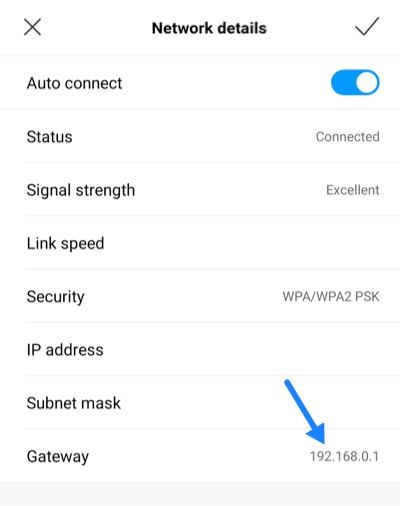
- Посещать Настройки; Беспроводная связь и усилитель; сети; вай фай .
- Нажмите кнопку Конфигурировать .
- IP-адрес вашего маршрутизатора будет отображаться рядом с меткой IP-адреса. .
Знать IP-адрес маршрутизатора из IOS
Для устройств iOS выполните следующие действия, чтобы узнать IP-адрес маршрутизатора.
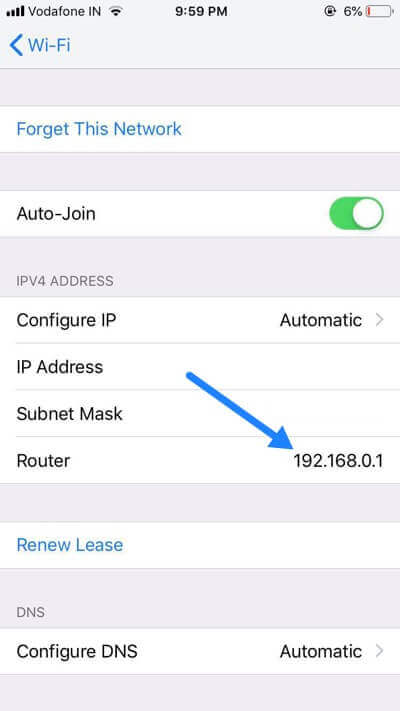
- Посещать Настройки; вай-фай .
- Выберите сеть, к которой вы в данный момент подключены.
- Там вы можете найти IP-адрес вашего роутера.
линукс роутер айпи
Чтобы найти IP-адрес в Linux, выполните следующие действия:
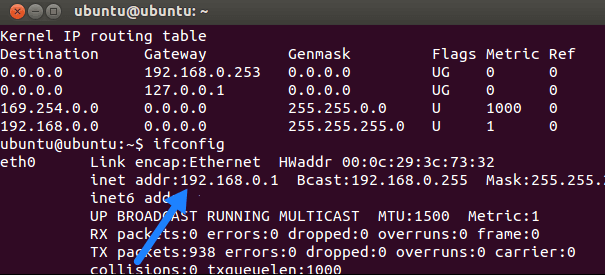
- Посещать Приложения; Системные инструменты; Терминал .
- Когда откроется окно терминала, введите Ifconfig.
- Вы можете найти IP-адрес вашего маршрутизатора рядом с адресом шлюза по умолчанию в результатах.
Источник: 19216811.tel
